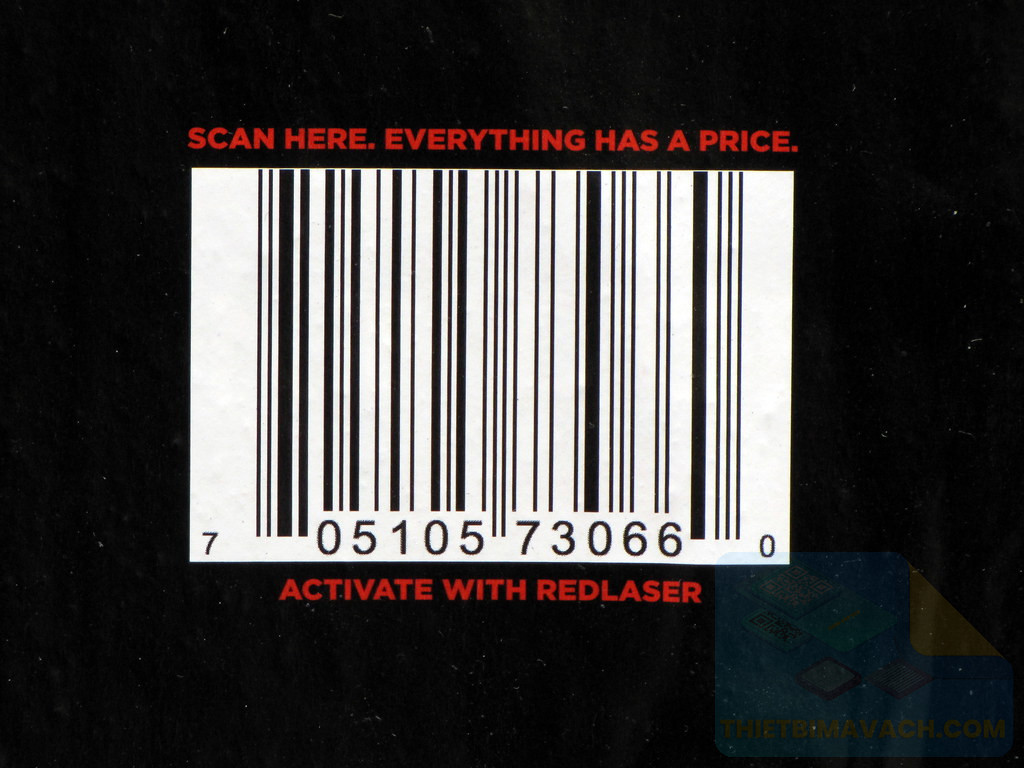Giới thiệu về tem mã vạch
Tem mã vạch, hay còn được gọi là mã vạch, là một hệ thống mã hóa thông tin dưới dạng hình ảnh. Thông qua các đường kẻ đen và trắng ở kích thước và độ dày khác nhau, tem mã vạch cung cấp dữ liệu về sản phẩm như tên, giá cả và mô tả. Tem mã vạch đã trở thành một phần không thể thiếu trong việc quản lý hàng hóa, thể hiện vai trò quan trọng trong lĩnh vực kinh doanh và công nghiệp hiện đại.
Tem mã vạch có nhiều lợi ích nổi bật. Đầu tiên, chúng giúp tăng cường độ chính xác trong quá trình theo dõi hàng hóa. Bằng cách sử dụng máy quét mã vạch, doanh nghiệp có thể dễ dàng nhận diện và ghi nhận thông tin sản phẩm mà không cần phải thao tác thủ công, từ đó giảm thiểu sai sót. Tiếp theo, tem mã vạch hỗ trợ nâng cao hiệu suất làm việc, giúp tiết kiệm thời gian và công sức cho nhân viên. So với phương pháp quản lý truyền thống, việc sử dụng mã vạch để kiểm soát hàng hóa nhanh chóng hơn nhiều.
Thứ ba, hệ thống mã vạch còn giúp cải thiện khả năng quản lý tồn kho. Doanh nghiệp có thể theo dõi mức tồn kho liên tục và chính xác, từ đó có những quyết định kịp thời về việc nhập hàng hoặc điều chỉnh lượng hàng đã bán. Cuối cùng, tem mã vạch cũng tạo điều kiện thuận lợi cho việc rà soát và báo cáo, giúp các nhà quản lý có cái nhìn toàn diện về tình hình kinh doanh và thực trạng hàng hóa.
Tại sao nên sử dụng Excel để tạo tem mã vạch?
Excel là một công cụ rất phổ biến và quen thuộc trong công việc văn phòng, và nó đặc biệt hữu ích trong việc tạo tem mã vạch. Một trong những lý do chính khiến Excel trở thành lựa chọn hàng đầu cho việc tạo mã vạch là tính linh hoạt của nó. Người dùng có thể dễ dàng tùy chỉnh các thông tin trong bảng tính, từ tên sản phẩm đến số lượng, mà không cần phải lo lắng về việc học cách sử dụng phần mềm phức tạp khác.
Hơn nữa, Excel cung cấp khả năng thao tác dễ dàng cho cả những người mới bắt đầu lẫn những chuyên gia. Với các tính năng như sao chép, dán và định dạng, bạn có thể tạo ra nhiều tem mã vạch với các dữ liệu khác nhau chỉ trong thời gian ngắn. Ví dụ, nếu bạn cần tạo tem cho hàng hóa trong kho, bạn có thể nhanh chóng nhập danh sách hàng hóa, sau đó sử dụng công thức để tạo mã vạch tương ứng cho từng item, giúp tiết kiệm thời gian và công sức.
Cùng với đó, Excel có khả năng tích hợp tốt với các ứng dụng khác, cho phép bạn chuyển đổi và chia sẻ dữ liệu dễ dàng. Bằng cách phối hợp Excel với những phần mềm quản lý hàng tồn kho hoặc hệ thống POS, bạn có thể tối ưu hóa quy trình quản lý sản phẩm. Các mã vạch được tạo ra từ Excel có thể được in trực tiếp hoặc xuất ra định dạng phù hợp cho việc sử dụng trên các thiết bị quét mã, đảm bảo tính chính xác và hiệu quả trong việc theo dõi sản phẩm.
Với những ưu điểm nổi bật này, không có gì ngạc nhiên khi Excel trở thành lựa chọn hàng đầu của nhiều doanh nghiệp trong việc tạo tem mã vạch. Sự hỗ trợ linh hoạt và khả năng tích hợp giúp người dùng tối ưu hóa quy trình làm việc của mình một cách hiệu quả hơn.
Các bước chuẩn bị tạo tem mã vạch
Trước khi bắt tay vào việc tạo tem mã vạch bằng Excel, việc chuẩn bị dữ liệu là rất quan trọng nhằm đảm bảo rằng sản phẩm của bạn được phân loại và quản lý một cách hiệu quả. Đầu tiên, bạn cần tập hợp các thông tin cơ bản cho từng sản phẩm mà bạn muốn mã hóa. Thông tin này thường bao gồm mã sản phẩm, tên sản phẩm, và mô tả các chi tiết khác như đơn vị tính, giá cả, hoặc thông tin về nhà cung cấp.
Mã sản phẩm là yếu tố then chốt, cơ bản nhất cho bất kỳ tem mã vạch nào. Mỗi sản phẩm sẽ cần có một mã riêng biệt và duy nhất để tránh nhầm lẫn trong quá trình quản lý hàng hóa. Thông tin này có thể là một chuỗi số, ký tự, hoặc cả hai, tùy thuộc vào hệ thống của bạn. Hãy chắc chắn rằng không có hai sản phẩm nào có cùng một mã để đảm bảo tính chính xác của dữ liệu khi tạo tem mã vạch.
Ngoài ra, tên sản phẩm cũng cần được ghi rõ ràng và chính xác. Tên sản phẩm không chỉ giúp nhận diện nhanh chóng sản phẩm mà còn có thể cung cấp thông tin cho khách hàng hoặc nhân viên khi quét mã vạch. Đối với các doanh nghiệp có nhiều sản phẩm khác nhau, việc sử dụng các danh mục rõ ràng sẽ giúp quá trình này trở nên đơn giản hơn. Thông tin bổ sung như giá cả hoặc mô tả ngắn gọn cũng có thể được xem xét bao gồm để nâng cao giá trị của tem mã vạch.
Cuối cùng, hãy đảm bảo rằng dữ liệu được sắp xếp và bố trí một cách hợp lý bên trong bảng tính Excel. Việc sử dụng các cột cho từng loại thông tin không chỉ giúp ích cho bản thân bạn trong suốt quá trình tạo tem mã vạch mà còn tạo điều kiện thuận lợi cho công việc quản lý và theo dõi hàng hóa sau này.
Cài Đặt Phần Mềm Hỗ Trợ Tạo Mã Vạch Trong Excel
Để tạo mã vạch trong Excel một cách hiệu quả, người dùng cần cài đặt phần mềm hoặc add-in hỗ trợ. Bước đầu tiên là tìm kiếm và tải về một trong nhiều phần mềm tạo mã vạch phù hợp với nhu cầu của bạn. Các phần mềm phổ biến thường có sẵn để tải miễn phí hoặc yêu cầu phí bản quyền. Một trong những add-in được ưa thích là “Barcode Add-In for Excel”. Bạn có thể tìm thấy phần mềm này trên trang web chính thức của nhà phát triển.
Sau khi đã tải về phần mềm, người dùng cần thực hiện một vài bước cài đặt đơn giản. Đầu tiên, hãy khởi động file đã tải về và làm theo hướng dẫn xuất hiện trên màn hình. Điều này thường bao gồm việc đồng ý với các điều khoản và điều kiện sử dụng, cũng như chọn vị trí cài đặt trên máy tính của bạn.
Khi quá trình cài đặt hoàn tất, người dùng cần mở Excel. Để kích hoạt add-in, hãy nhấp vào tab “File”, chọn “Options”, sau đó vào “Add-ins”. Trong mục này, bạn sẽ thấy danh sách các add-in đã được cài đặt. Chọn “Excel Add-ins” từ quản lý drop-down và nhấn “Go”. Tại đây, hãy tìm kiếm phần mềm bạn vừa cài đặt và đánh dấu tích vào ô bên cạnh tên của nó. Cuối cùng, nhấn “OK” để hoàn tất kích hoạt.
Trong trường hợp bạn không thấy phần mềm xuất hiện, hãy kiểm tra lại thao tác cài đặt hoặc thử khởi động lại Excel. Sau khi hoàn tất các bước trên, bạn sẽ sẵn sàng để bắt đầu tạo mã vạch trong Excel một cách dễ dàng và nhanh chóng.
Cách sử dụng công cụ tạo mã vạch trong Excel
Để tạo tem mã vạch bằng Excel, trước tiên, bạn cần đảm bảo rằng công cụ tạo mã vạch đã được cài đặt trên máy tính của bạn. Một khi đã sẵn sàng, quá trình tạo mã vạch sẽ trở nên đơn giản và dễ dàng. Dưới đây là các bước chi tiết giúp bạn sử dụng công cụ này hiệu quả.
Bước đầu tiên là mở Excel và tạo một bảng mới hoặc mở bảng có sẵn nơi bạn muốn thêm mã vạch. Tiếp theo, bạn hãy nhập dữ liệu cần thiết cho mã vạch, như mã sản phẩm hoặc thông tin khác. Sau khi đã nhập xong, bạn nên chọn ô chứa dữ liệu mà bạn muốn chuyển đổi thành mã vạch.
Để truy cập công cụ tạo mã vạch, bạn cần vào tab “Insert” và tìm phần “Add-ins” trên thanh công cụ. Trong menu này, chọn công cụ tạo mã vạch đã cài đặt. Một cửa sổ mới sẽ xuất hiện yêu cầu bạn xác định kiểu mã vạch cần tạo, chẳng hạn như Code 39 hoặc QR Code. Hãy lựa chọn kiểu mã vạch phù hợp với nhu cầu của bạn.
Sau khi chọn kiểu mã vạch, bạn sẽ thấy một ô thông tin yêu cầu bạn nhập dữ liệu cần tạo mã vạch. Nhập dữ liệu từ ô mà bạn đã chọn trước đó. Tiếp theo, nhấn nút “Create” để công cụ tiến hành tạo mã vạch. Bạn có thể tùy chỉnh kích thước hoặc màu sắc của mã vạch để nó phù hợp với thiết kế của bạn.
Cuối cùng, bạn có thể kéo thả mã vạch vào vị trí mong muốn trong bảng tính và điều chỉnh kích thước nếu cần. Với những bước đơn giản như vậy, bạn đã tạo xong mã vạch trong Excel mà không gặp phải nhiều khó khăn. Công cụ này thực sự hữu ích cho nhiều mục đích khác nhau, bao gồm quản lý kho hàng hoặc theo dõi sản phẩm.
Tùy chỉnh thiết kế tem mã vạch
Khi tạo tem mã vạch bằng Excel, việc tùy chỉnh thiết kế là một bước hết sức quan trọng để đảm bảo rằng các tem này không chỉ chức năng mà còn hấp dẫn về mặt thẩm mỹ. Một trong những yếu tố đầu tiên cần xem xét là kích thước của tem mã vạch. Excel cho phép người dùng thay đổi kích thước của hình ảnh thông qua các tuỳ chọn chỉnh sửa hình ảnh. Bạn có thể điều chỉnh chiều dài và chiều rộng sao cho phù hợp với mục đích sử dụng, từ việc in nhãn dán nhỏ cho đến tem quy mô lớn hơn.
Màu sắc cũng đóng một vai trò quan trọng trong thiết kế tem mã vạch. Việc lựa chọn màu sắc có thể ảnh hưởng trực tiếp đến khả năng quét mã vạch, do đó, nên ưu tiên sử dụng nền sáng với màu sắc mã vạch tương phản. Trong Excel, bạn có thể dễ dàng chỉnh sửa màu sắc bằng cách chọn hình ảnh mã vạch và sử dụng công cụ định dạng để thay đổi màu nền hoặc màu chính của mã vạch. Các tông màu như đen trên trắng hoặc trắng trên đen thường là những lựa chọn lý tưởng.
Cuối cùng, kiểu dáng của mã vạch cũng cần được cân nhắc kỹ lưỡng. Tùy thuộc vào loại mã vạch bạn muốn tạo (như Code 128, QR code hay UPC), các hình dạng và phong cách có thể khác nhau. Excel cho phép người dùng vẽ thêm các hình ảnh hoặc biểu tượng để làm cho tem mã vạch trở nên độc đáo hơn. Thông qua các tùy chọn chỉnh sửa, bạn có thể tạo thêm viền, nền hoặc các yếu tố đồ họa khác để làm nổi bật tem mã vạch, giúp nhận diện dễ dàng và chuyên nghiệp hơn.
In tem mã vạch từ Excel
Để in tem mã vạch từ Excel một cách hiệu quả, người dùng cần tiến hành một số bước nhất định nhằm đảm bảo rằng các mã vạch được in ra một cách chính xác và rõ ràng. Đầu tiên, người dùng phải chắc chắn đã thiết lập đúng các thông số trong Excel. Điều này bao gồm việc định dạng đúng cách các ô chứa mã vạch. Một số font chữ đặc biệt có thể cần thiết để đảm bảo mã vạch được đọc một cách chính xác bởi máy quét. Các font phổ biến hiện nay bao gồm Code 128 và Code 39.
Tiếp theo, trước khi tiến hành in, hãy kiểm tra kích thước và khoảng cách giữa các mã vạch trên trang in. Sử dụng chức năng ‘Print Preview’ trong Excel để xem trước cách hiển thị của mã vạch. Thao tác này giúp người dùng có thể điều chỉnh kích thước và vị trí của các mã vạch nhằm tránh tình trạng mã bìa bị cắt hoặc không rõ nét khi in ấn. Ngoài ra, việc sử dụng giấy in tem phù hợp với loại máy in cũng là điều cần chú ý, vì giấy không đồng nhất có thể ảnh hưởng đến chất lượng mã vạch.
Đảm bảo rằng máy in đã được cài đặt đúng và sử dụng các thiết lập in thích hợp. Nên chọn chất lượng in cao để đảm bảo rằng các đường nét trên tem mã vạch sắc nét và dễ đọc. Hơn nữa, kiểm tra các tùy chọn in, như việc đặt khoảng cách giữa các hàng và chiều cao nhiệt độ in trong trường hợp bạn đang sử dụng máy in tem. Cuối cùng, thực hiện một bản in thử nghiệm là một bước không thể thiếu trước khi tiến hành in hàng loạt để rất có thể điều chỉnh kịp thời nếu có sai sót xảy ra.
Các vấn đề thường gặp khi tạo mã vạch và cách khắc phục
Khi người dùng bắt đầu tạo tem mã vạch bằng Excel, một số vấn đề thường gặp có thể làm gián đoạn quá trình này. Một trong những vấn đề phổ biến là định dạng không chính xác của mảng dữ liệu đầu vào. Các tem mã vạch yêu cầu thông tin nhất quán và chính xác, nhưng đôi khi, người dùng có thể nhập thông tin sai hoặc không theo quy tắc cụ thể. Để khắc phục, hãy kiểm tra kỹ lưỡng thông tin đã nhập và sử dụng các công cụ tích hợp để xác minh lại các ô dữ liệu trước khi phát hành mã vạch.
Một vấn đề khác là không nhận diện được mã vạch do chất lượng in không đạt yêu cầu. Khi in mã vạch từ Excel, việc lựa chọn các thiết lập in phù hợp là cần thiết. Người dùng nên đảm bảo sử dụng máy in chất lượng cao và lựa chọn giấy phù hợp để đảm bảo độ phân giải tốt. Ngoài ra, điều chỉnh kích thước và độ dày của mã vạch cũng rất quan trọng để tăng khả năng quét chính xác.
Các lỗi phụ thuộc vào phần mềm cũng là điều cần lưu ý. Trong trường hợp mã vạch không hoạt động hoặc không xuất hiện đúng trên Excel, người dùng có thể cần kiểm tra cài đặt và tiện ích mở rộng đã sử dụng. Đảm bảo rằng mọi thứ đã được cài đặt đúng cách và phiên bản phần mềm đang sử dụng là mới nhất có thể giúp khôi phục các chức năng cần thiết.
Cuối cùng, có thể gặp một số trở ngại trong việc điều chỉnh các định dạng mã vạch theo yêu cầu cụ thể. Để giải quyết vấn đề này, người dùng có thể tìm kiếm các hướng dẫn trực tuyến hoặc tài liệu hỗ trợ để hiểu rõ hơn về cách tùy chỉnh và định hình mã vạch như mong muốn. Việc nắm bắt kỹ thuật tạo mã vạch sẽ giúp nâng cao trải nghiệm người dùng và tối ưu hóa quy trình tạo mã vạch bằng Excel.
Kết luận
Trong bài viết này, chúng ta đã khám phá các bước cần thiết để tạo tem mã vạch bằng Excel một cách hiệu quả và đơn giản. Tem mã vạch không chỉ là công cụ hỗ trợ trong việc quản lý hàng hóa, mà còn mang lại nhiều lợi ích cho hoạt động kinh doanh hàng ngày. Bằng cách sử dụng ứng dụng này, người dùng có thể tạo ra các mã vạch chuyên nghiệp, dễ dàng tùy chỉnh theo nhu cầu của mình.
Việc áp dụng tem mã vạch vào quản lý hàng hóa giúp cải thiện quy trình kiểm kê, giảm thiểu sai sót và tăng cường khả năng theo dõi sản phẩm. Hệ thống mã vạch cho phép doanh nghiệp theo dõi lượng tồn kho chính xác, từ đó đưa ra các quyết định nhận diện nhanh chóng về nhu cầu hàng hóa. Không những vậy, nó cũng tối ưu hóa quy trình kiểm soát nhập/xuất hàng, giúp tiết kiệm thời gian và nguồn lực.
Chúng tôi khuyến khích các doanh nghiệp và cá nhân tích cực áp dụng và sử dụng tem mã vạch này trong công tác quản lý của mình. Việc sử dụng mã vạch không chỉ giúp tăng hiệu quả quản lý hàng hóa mà còn góp phần nâng cao sự chuyên nghiệp của doanh nghiệp trong mắt khách hàng. Trong bối cảnh thị trường cạnh tranh ngày càng khốc liệt, việc sở hữu một hệ thống quản lý thông minh sẽ là yếu tố quyết định đến sự thành công. Hãy bắt đầu ngay hôm nay để không bỏ lỡ những cơ hội quý giá mà tem mã vạch có thể mang lại cho doanh nghiệp của bạn.
© thietbimavach.com - All rights reserved